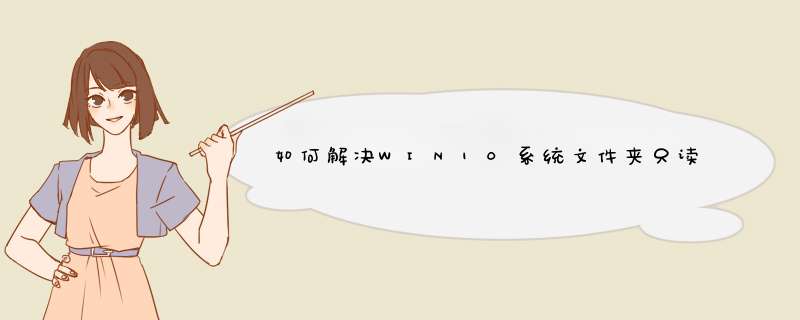
1、打开电脑上的文件夹,找到要设置的文件夹,右键点击。
2、右键后,点击右键菜单上的「属性」。
3、在属性窗口上,这里有一个「只读」的选项,现在是半选择状态的,点击一下。
4、点击后,会变成全选择的打勾状态,但现在还不行,还需要再点击一次。
5、点击后,才会变成不选择状态。
6、点击按钮会d出一个确认的窗口,点击这个窗口上的「确定」按钮就可以了。
原因分析:win10中无法修改文件夹的只读属性,这是正常现象。因为在win10中,“只读”属性是作用于文件夹的模板,这种属性是无法修改的。
解决方法:
我们需要修改文件所在的文件夹或者磁盘的安全权限。
右键点击您想打开的文件的磁盘盘符,选择属性,选择安全,更改您当前用户为“完全控制”。
用同样的方法对你想打开的文件的所在的文件夹更改当前用户为“完全控制”。
取得管理员权限然后再来对文件夹进行修改。
只读文件介绍:
只读文件,指的是表示这个文档只能打开来观看,不能修改也不能储存。除了有只读文件以外,对文件来讲还有系统文件(System)、存档文件(Archive)、隐藏文件(Hidden)的称呼。
“只读”(Read-Only)(简称为ROM),表示这个文档只能打开来观看,不能修改也不能储存。有些重要的档案会设定成只读状态,免得一不小心修改这些文档的内容,除非解除只读的状态,不然这些文档是不能修改的。
欢迎分享,转载请注明来源:内存溢出

 微信扫一扫
微信扫一扫
 支付宝扫一扫
支付宝扫一扫
评论列表(0条)